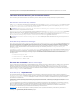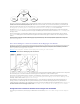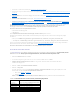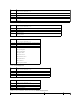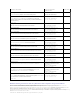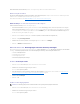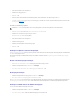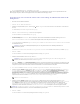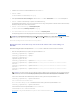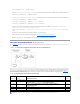Users Guide
14. WählenSieunterSchemaauswahldasKontrollkästchenErweitertes Schema aus.
15. Klicken Sie auf Weiter.
Der Bildschirm Schritt 4 von 4 Active Directory wird angezeigt.
16. Geben Sie unter Erweitertes Schema Einstellungen den iDRAC6-Namen und den iDRAC6-Domänennamen ein, um das iDRAC6-Geräteobjektund
seine Speicherstelle im Active Directory zu konfigurieren.
17. Klicken Sie auf BeendenumIhreÄnderungenzuspeichernundanschließendaufFertig.
DieHauptzusammenfassungsseitefürActive Directory Konfiguration und Verwaltungwirdeingeblendet.AlsnächstesmüssenSiedieActiveDirectory-
Einstellungenüberprüfen,dieSiesoebenkonfigurierthaben.
18. Klicken Sie am Ende der Bildschirmanzeige auf Einstellungenüberprüfen.
Der Bildschirm Active Directory-Einstellungenüberprüfen wird angezeigt.
19. Geben Sie Ihren iDRAC6-Benutzernamen und Ihr Kennwort ein und klicken Sie Überprüfungstarten.
DieÜberprüfungsergebnisseunddasÜberprüfungsprotokollwerdenangezeigt.WeitereInformationenfindenSieunter"Einstellungen testen".
Die Active Directory-Konfiguration mit erweitertem Schema ist damit abgeschlossen.
Konfiguration des Active Directory mit erweitertem Schema unter Verwendung von
RACADM
Verwenden Sie die folgenden Befehle zum Konfigurieren der Active Directory-FunktionvoniDRAC6miterweitertemSchemaüberdasRACADM-
Befehlszeilendienstprogramm (CLI) statt der Webschnittstelle.
1. ÖffnenSieeineEingabeaufforderungundgebenSiediefolgendenRACADM-Befehle ein:
racadm config -g cfgActiveDirectory -o cfgADEnable 1
racadm config -g cfgActiveDirectory -o cfgADType 1
racadm config -g cfgActiveDirectory -o
cfgADRacName <allgemeiner RAC-Name>
racadm config -g cfgActiveDirectory -o cfgADRacDomain <vollständigqualifizierterrac-Domänenname>
racadm config -g cfgActiveDirectory -o cfgADDomainController1 <vollständigqualifizierterDomänennameoderIP-AdressedesDomänen-
Controllers>
racadm config -g cfgActiveDirectory -o cfgADDomainController2 <vollständigqualifizierterDomänennameoderIP-AdressedesDomänen-
Controllers>
racadm config -g cfgActiveDirectory -o cfgADDomainController3 <vollständigqualifizierterDomänennameoderIP-AdressedesDomänen-
Controllers>
WennSiefürdenSSL-HandshakedieZertifikatsvalidierungdeaktivierenmöchten,gebenSiedenfolgendenRACADM-Befehl ein:
racadm config -g cfgActiveDirectory -o cfgADCertValidationEnable 0
In diesem Fall brauchen Sie kein CA-Zertifikat zu laden.
Wenn Sie die Zertifikatsvalidierung auch beim SSL-Handshakedurchführenmöchten,gebenSiedenfolgendenRACADM-Befehl ein:
racadm config -g cfgActiveDirectory -o cfgADCertValidationEnable 1
IndiesemFallmüssenSiemitdemfolgendenRACADM-Befehl ein CA-Zertifikat laden:
racadm sslcertupload -t 0x2 -f <ADS-root-CA-Zertifikat>
Die Verwendung des folgenden RACADM-Befehls kann optional sein. Weitere Informationen finden Sie unter "SSL-Zertifikat der iDRAC6-Firmware
importieren".
ANMERKUNG: UmdieAnmeldungbeimActiveDirectoryzuunterstützen,müssenSieeinenDNS-Server korrekt im iDRAC6-Programm konfiguriert haben.
Navigieren Sie zum Bildschirm Netzwerk (klicken Sie auf System® Remote-Zugriff® iDRAC6 und dann auf Netzwerk/Sicherheit® Register Netzwerk),
um einen oder mehrere DNS-Server manuell zu konfigurieren, oder verwenden Sie DHCP, um einen oder mehrere Server zu erhalten.
ANMERKUNG: SiemüssenmindestenseinederdreiAdressenkonfigurieren.iDRAC6versucht,nacheinandermitjederderkonfiguriertenAdressen
eine Verbindung aufzubauen, bis eine Verbindung hergestellt ist. Mit erweitertem Schema sind dies der FQDN oder die IP-AdressedesDomänen-
Controllers, auf dem sich das iDRAC6-Gerätbefindet.GlobalCatalogServerwerdenimModus"ErweitertesSchema"nichtverwendet.